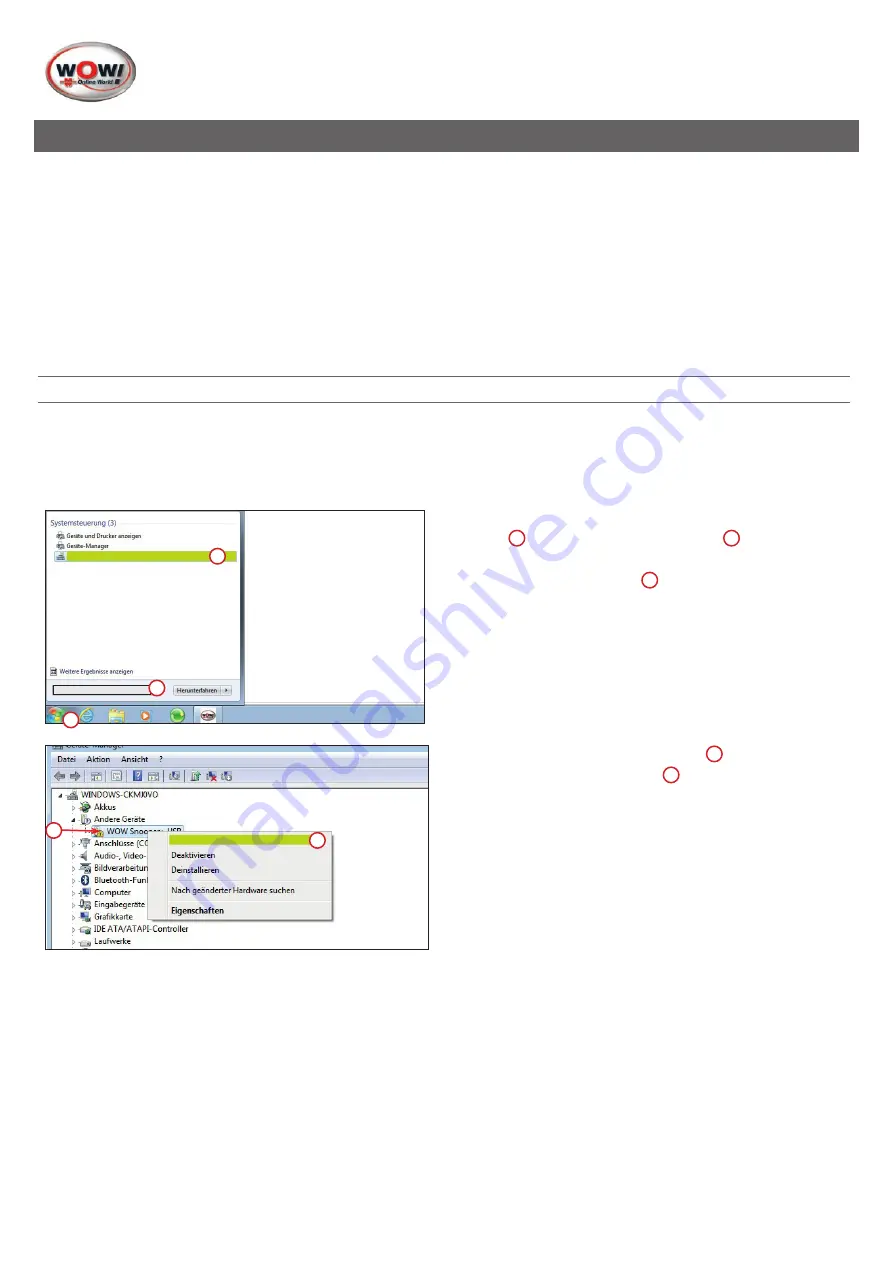
79
7. FAQ - Storingen verhelpen
Waarom worden de toestel-drivers voor de bij verbinding via USB-kabel niet automatisch
geïnstalleerd?
Bij bestemde Windows-versies in combinatie met de WOW!-software kan het voorkomen dat Windows probeert automa-
tisch naar de toestel-driver te zoeken en deze niet vindt. De driver moet dan handmatig geïnstalleerd worden. Zie „7.1
Toestel-driver installatie .“ auf Seite 79.
Wat te doen wanneer de communicatie via Bluetooth na het aanleren in de WOW!-software niet functioneert?
De Snooper moet in dit geval extra in de Windows Bluetooth-omgeving worden aangeleerd.
Zie „7.2 BT in der Windows Bluetooth-omgeving aanleren“ auf Seite 81
7.1
Toestel-driver installatie .
De toestel-drivers zijn nodig, wanneer de via de USB-kabel met de computer verbonden wordt.
In principe worden de drivers automatisch bij het verbinden van de met de computer geïnstalleerd.
Mocht dit bij bepaalde Windows versie in combinatie met bepaalde WOW!-softwareversies niet het geval zijn, dan moet
de installatie handmatig worden uitgevoerd.
Device driver bijwerken
Apparaatbeheer
3
2
1
1. Apparaatbeheer openen.
Start
1
aanklikken. In het invoerveld
2
"Apparaatbe-
heer" invoeren.
2. Op
Device driver bijwerken
3
klikken.
Driver software bijwerken
2
1
3. Klik rechts op
"WOW! Snooper USB"
1
en in de context
op
"Driver software bijwerken"
2
.
Содержание Snooper+
Страница 2: ...1 1 Abb I Abb II 2 6 1 5 1 2 4 3 ...
Страница 19: ...18 ...
Страница 35: ...34 ...
Страница 51: ...50 ...
Страница 67: ...66 ...
Страница 83: ...82 ...
Страница 99: ...98 ...
Страница 115: ...114 ...
Страница 131: ...130 ...
Страница 147: ...146 ...
Страница 163: ...162 ...
Страница 179: ...178 ...
Страница 195: ...194 ...
Страница 211: ...210 ...
Страница 227: ...226 ...
Страница 243: ...242 ...
Страница 259: ...258 ...
Страница 275: ...274 ...
Страница 291: ...290 ...
Страница 307: ...306 ...






























